Если у вас есть свой сайт, то вольно или невольно вам придется овладевать инструментами и навыками различных интернет-профессий. Инструменты дизайнера придется изучать особенно тщательно, так как путь к сердцу читателя лежит через профессиональное изображение. Красивые и правильно подобранные картинки на вашем сайте увеличивают вероятность прочтения информации, это факт!
То, что эти картинки должны быть уникальными, это тоже неопровержимый факт. Для того, чтобы научиться самостоятельно делать картинки, мы должны узнать массу деталей, и одна из них — определение цвета любого элемента на интернет-странице. О том, как узнать цвет фона на странице, и пойдет сегодня речь.
Знаю, что есть масса других способов и инструментов, но я делюсь практическим, своим опытом по созданию картинок. Если вы не профессиональный дизайнер, то тогда вам эта статья очень пригодится в дальнейшей работе. Распознать цвет на странице можно с помощью полезного плагина ColorZilla для браузеров Mozilla Firefox и Google Chrome .
Автокликер на Python #2. Поиск цвета на экране
Когда нам нужен этот инструмент?
— Если вы проектируете дизайна сайта;
— Если вы создаете новый рекламный блок, соответствующий цветовой палитре площадки;
— Если вы составляете цветовую гамму стилей для сайта;
— Если вы заняты прорисовкой элементов виртуального проекта;
— Если вы создаете любое изображение;
— Во всех прочих случаях, когда требуется определить цвет пикселя, не запуская масштабных и ресурсоемких программ типа PhotoShop или ColorDraw.
Как пользоваться ColorZilla?
Все очень просто! Переходим на сайт , нажимаем на левую иконку и выбираем ту вкладку, которая вам больше всего нужна:

— Mozilla Firefox (инструмент для браузера);
— Google Chrome (инструмент для браузера);
— Gradient Generator (онлайн инструмент).
Скачивайте нужный плагин для браузера, и после установки иконка расширения будет все время находиться в панели вашего браузера. Не забудьте активировать плагин, для этого достаточно кликнуть мышкой на иконку.
Как работать с расширением ColorZilla
Напишу простыми словами о том, как я работаю с этим расширением. В момент создания или редактирования картинки в редакторе Canva, о котором подробнее вы можете прочитать, если перейдете по этой , бывает необходимо добавить фон, такой же, как у первоначального изображения. На картинке вы видите, что с правой стороны есть часть белого фона, который можно было бы окрасить в цвет фона картинки. Не имея такого расширения под рукой, сделать это очень проблематично, может если методом подбора, что не даст 100% идентичности. Нажимая на пипетку в расширении, и затем нажав левой клавишей мышки на любой пиксель картинки, вверху появляется отличная подсказка, которая дает мне код цвета в шестнадцатеричном формате и в RGB.

Программа для определения цвета пикселя. Just Color Picker
Для работы с редактором Canva мне необходим только шестнадцатеричный формат. Я его копирую, и затем уже в редакторе Canva вношу значение этого цвета, и результат меня очень радует. Вот так, буквально за пару движений я могу подобрать идентичный цвет, тем самым, придав уникальности первоначальной картинке, изменив ее размер.

Я предлагаю вам немного посидеть и познакомиться со всеми инструментами этого расширения, находящиеся в меню. Вы обязательно найдете парочку из них, которыми будете пользоваться с особым удовольствием. А остальными овладеете с течением времени. Вы лучше меня знаете, что в картинке можно изменить не только фон, а также бывает необходимость что-то написать.
Подобрать подходящий цвет шрифта — тоже не такое простое дело, как кажется на первый взгляд. Возможно, что вам больше понравится палитра или генератор градиента, чем пипетка. В одном я уверена точно: с ColorZilla все вопросы можно решить очень быстро.
Как всегда, лучше один раз увидеть, чем сто раз прочитать! Поэтому, предлагаю посмотреть видео, в котором вы научитесь устанавливать расширение ColirZilla и использовать его в своей работе. Желаю приятного просмотра и красивых уникальных картинок!
Как правило, инструмент для определения цвета пикселей, или как его еще называют «пипетка», работает не выходя за рамки окна графического редактора. Чтобы разбить границы и получить возможность узнать цвет любого пикселя на экране, используйте программу-пипетку Just Color Picker. Программа не только определяет цвет в любой области экрана монитора, Just Color Picker это определитель цвета, превосходящий по возможностям штатную пипетку графического редактора и значительно расширяющий функциональные возможности такого инструмента. Эта полезная утилита поможет сэкономить время и станет хорошим помощником веб мастеру, дизайнеру, художнику, разработчику и любому другому, чья сфера деятельности связана с художественно-цифровым творчеством.
Программа пипетка с ведением истории выбранных цветов
С программой Just Color Picker удобно создавать палитру цветов для использования их в дизайн проекте. Ключевой особенностью приложения, выделяющей программу-пипетку из родственных и подобных программ-пипеток, является ведение утилитой истории выбранных пользователем цветов, которую можно сохранить в файл на диске. Это позволяет создать карту цветов и в дальнейшем выбрать из неё цвета для текста, фона, заливки и подчёркивания отдельных деталей презентации, добиться и достичь гармонии в общей цветовой гамме и в каждом отдельном элементе дизайнерского воплощения.
Когда программа Just Color Picker запущена, приложение сканирует область вокруг указателя мыши и отображает её своем окне. Для более точного «прицеливания» на пиксели в программе можно задать кратность увеличения от 3 до 15 раз. Just Color Picker определяет цвет и умеет кодировать и представлять его пользователю в форматах HTML, RGB, RGB, HEX, HSB/HSV, HSL (255) и HSL(240).
Подведите мышку к цвету, который необходимо узнать, нажмите Alt+X и утилита тут же дополнит список ранее выбранных цветов новым, находящимся под курсором мыши, и отобразит его кодовое обозначение. К каждому присутствующему в журнале истории цвету можно написать комментарий. Выбрав из меню программы дополнительный инструмент «Текст», Вы сможете предварительно увидеть как будет заголовок или абзац с выбранным цветом символов и вариантом шрифта гармонировать и сочетаться с фоном. Just Color Picker наделена простым и понятным интерфейсом, занимает небольшой объем памяти, не требует установки и абсолютно бесплатна.
Скриншоты программы Just Color Picker


Однажды человек научил компьютер определять цвет по коду. Все просто — код равен цвету и цвет равен коду. #FFFFFF = «белый», «черный» = #000000. И вот компьютер на мониторе отображает цвет и нужно узнать код цвета, чтобы использовать такой же цвет в другой программе. Как узнать код цвета? Для этого нужен «определитель цвета пикселей» или по-другому «программа пипетка».
Программа ColorPic это мгновенный определитель кода цвета в любой точке экрана монитора. Утилита распознает цвет и показывает его кодовое обозначение в шестнадцатеричном и десятичном формате. Утилита ColorPic пригодиться и хорошо послужит дизайнеру и разработчику.
Определить цвет пикселя
Определяемые программой цвета можно хранить в отдельной палитре размером в 16 цветов для запоминания. Пользователь всегда может вернуться к составленной карте найденных цветов, палитра доступна и после перезапуска программы. ColorPic захватывает фрагмент экрана вокруг указателя мыши и отображает его увеличенное изображение в своем окне, при этом множитель масштабирования захваченной картинки можно изменять от 2 до 36. После запуска программа определяет цвет и его кодовое обозначение пикселя, находящегося под курсором мыши в любом месте экрана. Для добавления цвета в палитру в ColorPic реализована комбинация клавиш Ctrl+G.




Пост поможет определить цвет онлайн с помощью нескольких сайтов, один просто супер остальные имеют меньший функционал. Способ пригодится тем у кого нет возможности использовать компьютерную программу, например на планшете.
Выбор за sanstv.ru: найдет код пикселя
Отлично, наконец начали делать онлайн сервисы на русском sanstv.ru, и вот адрес , отличительная черта разбивает файл до пикселя. Чтобы начать пользоваться прошу смотреть скриншот.

- Можно вставить файл для определения путем нажатия кнопки PrtScr, при этом сделается снимок с всего браузера, но его видно не будет, чтобы показать на экране нажимаем cntrl+f.
- Либо простым перетаскиванием с вашего компьютера в окно редактора.
- Может делать по фото в хорошем качестве.
- Удобно узнать окрас на сайте, сделал снимок и вставил.
После всех манипуляций увидите свою иллюстрацию и большое увеличение. Чтобы определить код (название) цвета надо навести на необходимый оттенок и посмотреть комбинацию.

- Наводим на необходимое место на экране, большое увеличение.
- Номер в двух формациях rgb и hex, оба используются, но популярнее hex.
Здесь много полезных вещей, например, как верстальщику соединение css. Создан альтруистом, за пользование денег не просит. Переходим к остальным сервисам.
Просто определить цвет онлайн с imagecolorpicker.com
Инструменты веб-мастера: как определить цвет
Друзья рад приветствовать Вас! Сегодня я хочу рассказать Вам об инструментах веб-мастера при помощи, которых можно определить цвет любого пикселя на экране монитора. Зачастую у нас возникает необходимость узнать о цвете в том или ином месте сайта, программы, картинки, экрана, но как определить цвет мы не знаем. На помощь в таком случае нам могут прийти две программы, одна из которых называется pixie, а вторая небезызвестная нам adobe photoshop. Но давайте обо всем по порядку.
Для чего нам может потребоваться узнавать цвет пикселя?
- использовать в html верстке;
- использовать при правке шаблона страницы;
- использовать в работе над дизайном;
- и так далее…
Итак, первый помощник программка pixie
Рixie – это небольшая программка для веб-мастеров и дизайнеров которая позволяет узнать цвет пикселя в любой точке экрана.
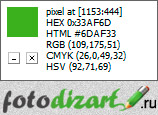
Для того чтобы определить цвет необходимо запустить программу и навести курсор на нужное нам место, и программа нам покажет цвет, а также предоставит нам информацию по этому цвету в виде HEX, HTML, RGB, CMYK и HSV значений. Благодаря этим параметрам Вы сможете использовать полученный результат по цвету в нужных Вам целях.
Для более точного получения цвета в программе предусмотрена лупа. Вызвать лупу можно нажатием клавиш Ctrl+Alt+Z. Если Вы сразу отпустите клавиши после нажатия, то у вас появится небольшой скриншот с которого можно снять цвет, но можно удерживать клавиши и двигать курсором мыши, при этом мы будем все видеть увеличено через лупу и сможем более точно произвести выбор цвета.
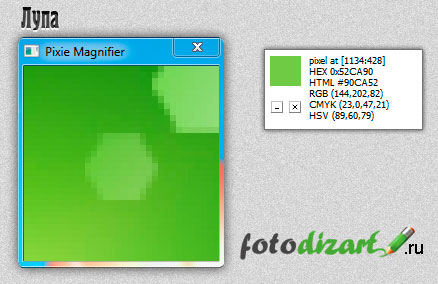
После наведения и получения данных, чтобы их скопировать в виде HTML цвета необходимо нажать горячие клавиши Ctrl+Alt+С, а в том месте где вставить нажать Ctrl+V.
А если произвести нажатие горячих клавиш Ctrl+Alt+X на экран появится color mixer, из которого также можно скопировать атрибуты цвета, по RGB, HTML.
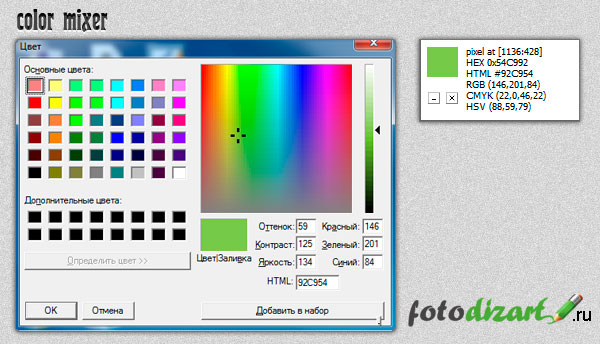
Чтобы не забыть эти комбинации клавиш у программы pixie предусмотрена подсказка, которую можно получить, наведя курсор на окно программы.
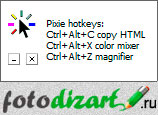
Теперь давайте перейдем ко второму инструменту веб-мастера, фотошопу
При помощи фотошопа также можно определить любой цвет на экране даже вне поля самой программы. Для этого, выберите инструмент «пипетка», кликните им в любой области холста, и не отпуская кнопки мыши перетащите на то место откуда необходимо считать цвет. В результате пипетка считает необходимый Вам цвет, и он появится в программе.
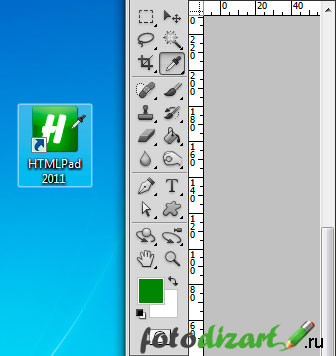
Ну что же на сегодня у меня все, надеюсь, Вы возьмете эти инструменты веб-мастера на вооружение и без проблем сможете определять цвет. Чем из этих инструментов пользоваться, выбирать безусловно Вам, я пользуюсь обоими.
Источник: fotodizart.ru
Пипетка — программа для определения цвета
С помощью программы Пипетка (Pipetka) можно узнать цвет любого пикселя, на который в данный момент указывает курсор мыши.
Программа проста в использовании и хорошо подходит для веб-дизайнеров. Приведу простой пример: допустим, нам нужно узнать номер цвета какой нибудь части сайта, чтобы отредактировать её. Для этого используем программу и фиксируем этот цвет, потом находим его в таблице стилей (CSS) и если нужно, то редактируем.

О дополнительных возможностях и подробном использовании программы можно узнать открыв файл Help.chm, который находится в архиве. Данный архив с программой можно скачать ТУТ .
Источник: we-it.net